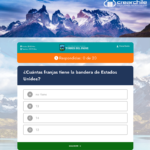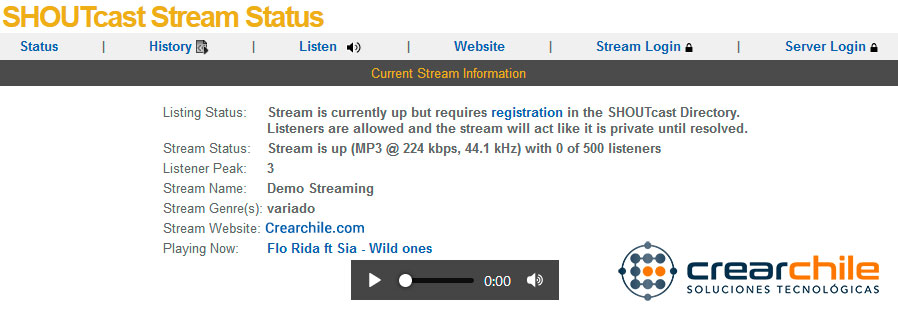
Hoy enseñaremos a Utilizar kick en Shoutcast el cual permite desconectar desde punto de emisión A y lograr conectar a la señal de radio desde un segundo punto de emisión B sin afectar la señal de radio emitida. Esta herramienta es compatibilidad con los actuales paneles de control entregados por Crearchile WhmSonic y Centovacast.
Una vez contratado un servicio Streaming de Audio en Crearchile (Ver Planes) y obtenido las credenciales de acceso de su nueva señal de audio podrá acceder a la administración y utilizar kick en Shoutcast, para acceder solamente bastará con escribir en su navegador web preferido: http://ip:puerto, reemplazando ip y puerto según parámetros enviados a su correo electrónico al momento de la activación de su señal Streaming de audio en Crearchile.

Una vez que haya ingresado a la URL de su señal de radio verá en la parte lateral derecha un enlace llamado “Server Login” donde al momento de hacer clic pedirá nombre de usuario el cual deberá escribir siempre “admin” y el password será la “clave de administrador” de la radio la cual se encuentra en los datos de accesos enviados. Una vez ingresado los datos correctos verá en pantalla una información similar a la que muestra la siguiente imagen:
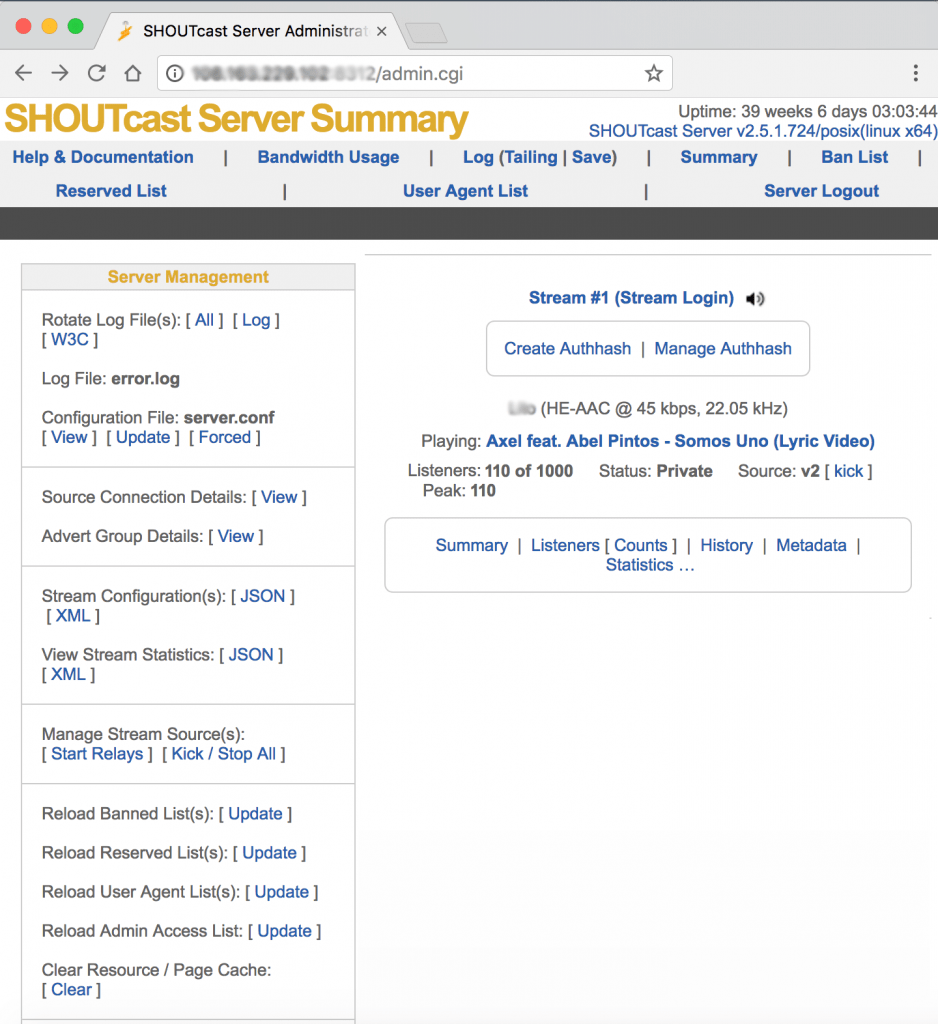
Finalmente, para utilizar kick en Shoutcast y lograr desconectar la fuente que se encuentre transmitiendo streaming solamente deberá hacer clic en “kick” donde la fuente de emisión A será desconectada por 3 segundos para que pueda conectar rápidamente desde la fuente de emisión B.
Es importante que el cambio de fuentes de emisión se realice en forma rápida ya que pasado los 3 segundos el punto A volverá a tomar la señal de su radio online. También recomendamos revisar que el sistema de Autodj se encuentre detenido o pausado para evitar que la señal sea tomada por este.
Nombre del artículo: Utilizar kick en Shoutcast